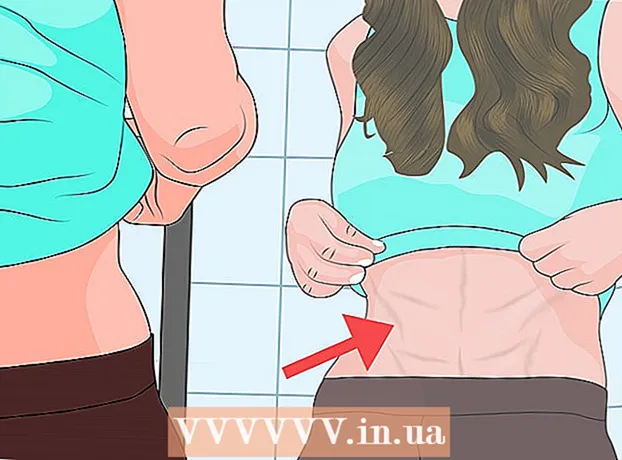Autorius:
Mark Sanchez
Kūrybos Data:
28 Sausio Mėn 2021
Atnaujinimo Data:
1 Liepos Mėn 2024

Turinys
Šis straipsnis parodys, kaip pašalinti „Netflix“ „Samsung Smart TV“. Tai galima padaryti programos nustatymų meniu. Priklausomai nuo jūsų televizoriaus modelio, „Netflix“ gali būti iš anksto įdiegta, tokiu atveju negalėsite jo pašalinti.
Žingsniai
 1 Nuotolinio valdymo pulte paspauskite pagrindinį mygtuką. Šis mygtukas pažymėtas namo piktograma. „Smart Hub“ atidaromas televizoriuje.
1 Nuotolinio valdymo pulte paspauskite pagrindinį mygtuką. Šis mygtukas pažymėtas namo piktograma. „Smart Hub“ atidaromas televizoriuje.  2 Prašome pasirinkti Programos. Ši keturių kvadratų piktograma yra apatiniame kairiajame „Smart Hub“ kampe. Bus atidarytas visų įdiegtų programų sąrašas.
2 Prašome pasirinkti Programos. Ši keturių kvadratų piktograma yra apatiniame kairiajame „Smart Hub“ kampe. Bus atidarytas visų įdiegtų programų sąrašas.  3 Pasirinkite „Nustatymai“
3 Pasirinkite „Nustatymai“  . Tai krumpliaračio formos piktograma viršutiniame dešiniajame kampe. Dabar, jei pasirinksite programą, bus atidarytas meniu.
. Tai krumpliaračio formos piktograma viršutiniame dešiniajame kampe. Dabar, jei pasirinksite programą, bus atidarytas meniu.  4 Pasirinkite „Netflix“ programą. Norėdami tai padaryti, naudokite nuotolinio valdymo pulto rodyklių mygtukus. Po nurodyta programa pasirodys meniu.
4 Pasirinkite „Netflix“ programą. Norėdami tai padaryti, naudokite nuotolinio valdymo pulto rodyklių mygtukus. Po nurodyta programa pasirodys meniu.  5 Prašome pasirinkti Ištrinti. Tai yra pirmoji parinktis meniu „Nustatymai“.
5 Prašome pasirinkti Ištrinti. Tai yra pirmoji parinktis meniu „Nustatymai“. - Jei ši parinktis yra pilka, negalėsite pašalinti „Netflix“, nes tai iš anksto įdiegta programa.
 6 Prašome pasirinkti Ištrinti vėl. Padarykite tai iššokančiame lange, kad patvirtintumėte savo veiksmus. Programa bus pašalinta.
6 Prašome pasirinkti Ištrinti vėl. Padarykite tai iššokančiame lange, kad patvirtintumėte savo veiksmus. Programa bus pašalinta. - Jei norite iš naujo įdiegti „Netflix“, perskaitykite šį straipsnį ir sužinokite, kaip įdiegti programas „Samsung Smart TV“.
Patarimai
- Jei nebenorite naudotis „Netflix“ paslaugomis, palikite jas. Perskaitykite šį straipsnį ir sužinokite, kaip atšaukti „Netflix“ prenumeratą.